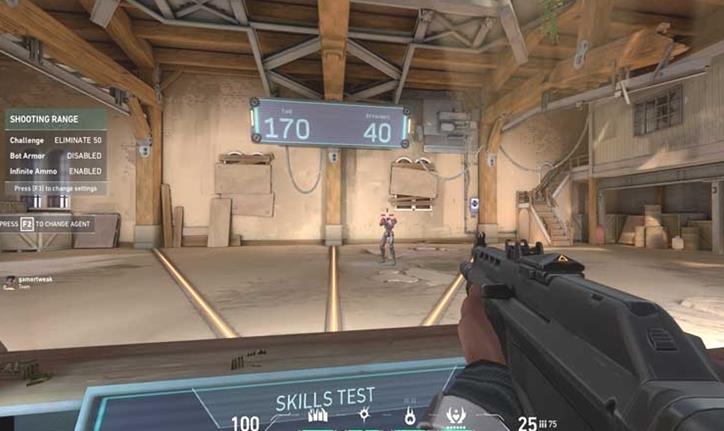Les joueurs de Valorant rencontrent un problème lorsqu’ils essaient de lancer le jeu sur PC. Ce problème fait que le jeu ne s’ouvre pas correctement sur un PC, ce qui entraîne de nombreux désagréments. Si vous faites partie de ceux qui rencontrent ce problème, nous avons le guide qu’il vous faut. Nous allons vous expliquer tout ce que vous devez faire pour résoudre le problème de lancement/ouverture de Valorant sur PC.
Comment résoudre le problème d’ouverture/départ de Valorant sur PC?
Redémarrer Valorant pour résoudre le problème de lancement sur PC
L’une des mesures les plus simples que vous pouvez prendre pour résoudre le problème de lancement de Valorant sur PC est de redémarrer le jeu. Une fois que vous l’avez fait, recherchez l’erreur. Si elle persiste, continuez à lire ce guide pour trouver d’autres solutions potentielles.
Vérifiez les mises à jour de Valorant
Ensuite, rendez-vous dans la boutique et vérifiez s’il existe des mises à jour pour l’application Valorant. Si vous trouvez des mises à jour, assurez-vous de les télécharger immédiatement. Cela vous aidera à éliminer les bugs ou les erreurs qui ont pu exister dans le jeu dans les versions précédentes.
Changez la résolution de votre PC
Nous vous recommandons d’essayer de lancer Valorant après avoir réduit la résolution de votre PC. Pour ce faire, cliquez avec le bouton droit de la souris sur votre bureau, puis sélectionnez Paramètres d’affichage dans la liste déroulante des options. Ensuite, allez dans Résolution d’affichage sous Échelle et disposition et sélectionnez une résolution inférieure. Une fois que vous avez choisi une résolution inférieure, essayez de lancer Valorant à nouveau et voyez si cela fonctionne bien.
Mettez à jour les pilotes de la carte graphique
Une autre raison pour laquelle Valorant peut avoir du mal à fonctionner correctement sur PC est la présence d’un pilote de carte graphique obsolète. Avant de passer à des étapes complexes, nous vous recommandons d’examiner les éventuelles mises à jour de vos pilotes. Si vous trouvez des mises à jour, assurez-vous de les télécharger. Pour ce faire, vous devez vous rendre sur le site Web du fabricant de votre pilote.
Exécutez Valorant en tant qu’administrateur
Exécuter Valorant en tant qu’administrateur peut aider l’application à accéder à certains répertoires et autorisations. Cela peut contribuer à son bon fonctionnement. Pour ce faire, il suffit de cliquer avec le bouton droit de la souris sur l’icône de Valorant sur votre bureau. Ensuite, cliquez sur Exécuter en tant qu’administrateur dans la liste déroulante des options.
Exécuter Valorant en mode compatible
Afin d’éviter tout conflit potentiel entre les mises à jour de Windows et Valorant, nous vous recommandons d’exécuter le jeu en mode Compatible. Pour ce faire, faites un clic droit sur l’icône de Valorant sur votre bureau. Ensuite, cliquez sur Propriétés dans la liste déroulante des options. Dans l’onglet Propriétés, veillez à cocher la case Exécuter ce programme en mode de compatibilité pour. Ensuite, cliquez sur OK pour confirmer vos modifications, puis redémarrez votre PC.
Désactiver l’antivirus
A certaines occasions, il se peut que l’Antivirus de votre PC interrompe le bon fonctionnement d’autres applications ou jeux. Afin d’éviter cela, nous vous recommandons de désactiver temporairement le logiciel antivirus présent sur votre PC.
Pour ce faire, appuyez simultanément sur les touches Windows et I pour ouvrir les Paramètres. Ensuite, cliquez sur Mise à jour et sécurité. Cliquez maintenant sur Sécurité Windows dans le volet de gauche, puis sur Protection contre les virus et les menaces. Cliquez ici sur Gérer les paramètres. Sous Protection en temps réel, mettez le commutateur à bascule sur Désactivé.
Une fois cette opération terminée, essayez de relancer Valorant.
Mettez votre PC à jour
L’une des autres mesures que vous pouvez prendre pour garantir le bon fonctionnement de toutes les applications et de tous les jeux sur votre PC est de le mettre à jour fréquemment. Si vous trouvez de nouvelles mises à jour, téléchargez-les immédiatement. Une fois les mises à jour téléchargées, lancez simplement le jeu et vérifiez s’il se lance correctement.
Réinstallation de Valorant
Si tout échoue, vous n’avez pas d’autre choix que de désinstaller Valorant, puis de le réinstaller. Cependant, avant de procéder à cette étape, nous vous demandons de vous assurer d’avoir des sauvegardes. Il est en effet possible que vous perdiez les progrès que vous avez réalisés en jouant au jeu.